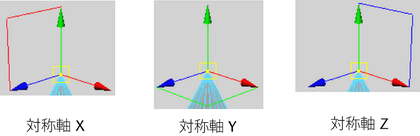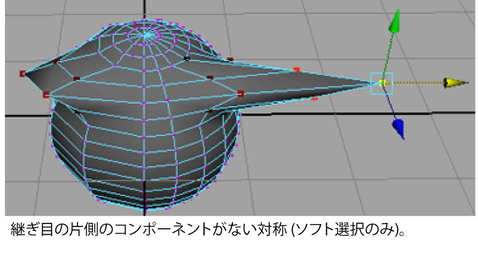ウィンドウに表示

お気に入りに追加

ホーム: Autodesk Maya オンライン ヘルプ

コンポーネントをツィーク モードで移動する

オブジェクトとコンポーネントを変換する

ピボット ポイントを変更する

リフレクションを使用してコンポーネントを移動、回転、スケールする
トランスフォーム ツールを使用してモデルを編集する場合、左右対称に変更を行う必要があることがよくあります。たとえば、キャラクタの頭を修正するときに、左耳の上部を変更したら、右耳の上部も同じ効果を受けるようにしたい場合があります。対称(Reflection)設定を使用すると、これを行うことができます。
モデルの片側のコンポーネントを選択すると、対称設定により、モデルの反対側にある効果を受けるコンポーネントが白色でハイライトされます。これをカラー フィードバックと呼びます。
対称(Reflection)設定を使用して、オブジェクトのコンポーネントを移動、回転、スケールするには
- シーン ビューで、サーフェス メッシュの片側にある、移動、回転、スケールするコンポーネントを選択します。
- 次のいずれかを実行して、適切なトランスフォーム ツールを選択します。
選択したトランスフォーム ツールのツール設定が表示されます。
- ツール設定(Tool Settings)エディタで、対称(Reflection)設定をオンにします。
対称軸の反対側の対応するコンポーネントが白色でハイライトされます。
- 選択したコンポーネントを続けて移動、回転、スケールすると、ハイライトされた対応するコンポーネントも対称軸の反対側で変換されます。
- 他の対称設定を使用すると、次のことができます。
- 対称のセンターを原点にするか、オブジェクトのバウンディング ボックスを基準にするかを指定できます。
- 対称の許容値(つまり、動きをミラーするために、選択したコンポーネントと、対称軸をはさんだコンポーネントはどれくらいの距離にあるか)を設定します。
- 対称変換が行われる対称軸を指定できます。
注:対称設定は、トランスフォーム ツール間で切り替えるときに一貫性が保たれます。たとえば、移動ツール(Move Tool)がアクティブなときに対称をオンにしてスケール ツール(Scale Tool)を選択すると、対称はそのまま残っています。
マニピュレータは、対称変換が行われる軸を示します。
注:マニピュレータの対称プレーンの位置は、対称の実際の原点とは対応しません(原点はカレント ビューの外側にある可能性があります)。これは対称プレーン(x、y、または z)を視覚的に表しています。
対称の動作は、ソフト セレクション(Soft Selection)がオンかオフかによって異なります。
ソフト セレクション(Soft Selection)がオフのときにコンポーネントを選択した場合、Maya は継ぎ目の反対側にあるコンポーネントを検索し、これを現在の選択に取り込もうとします。完全に対称的ではないモデルで対称的な変換を行うには、対称の設定(Reflection Settings)を使用します。
ソフト選択(Soft Selection)がオンのときにジオメトリをトランスフォームした場合、コンポーネントが存在するかどうかに関係なく、継ぎ目の反対側と同様の修正が実行されます。
対称(Reflection)設定の使用に関する注意事項
- 対称設定がオンになっていて、任意でオフにできない場合、常に対称のカラー フィードバックが自動的に表示されます。チャンネル ボックス(Channel Box)のアトリビュートを一時的に編集する場合は、カラー フィードバックは表示されません。対称のセンター、軸、または許容値を変更すると、常に対称のカラー フィードバックが自動的に更新されます。
- サーフェスをシェーディング モードで表示すると、対称のカラー フィードバックは NURBS サーフェスだけに表示されます。NURBS サーフェスのシェーディング マテリアルにテクスチャを適用した場合、対称設定を使用するトランスフォーム ツールを使用している間、テクスチャは一時的にサーフェスに表示されなくなります。
- 対称のカラー フィードバックはサブディビジョン サーフェスには表示されません。
- 対称のカラー フィードバックは、カレントの選択項目によって影響を受けるコンポーネントを示します。場合によっては、オリジナルのコンポーネント選択、対称センター、軸、または許容値に基づくカラー フィードバックを使用してコンポーネントが表示されたり、表示されなかったりすることがあります。たとえば、センター(Center)設定がバウンディング
ボックス(Bounding box)に設定されているときや、オブジェクトのシェイプが不規則なときは、バウンディング ボックスのシェイプに基づいてハイライトする対応するコンポーネントがないことがあります。この場合は、センター(Center)設定を試しに原点(Origin)に設定し、また、移動設定をローカル(Local)またはオブジェクト(Object)空間に設定してくだい。

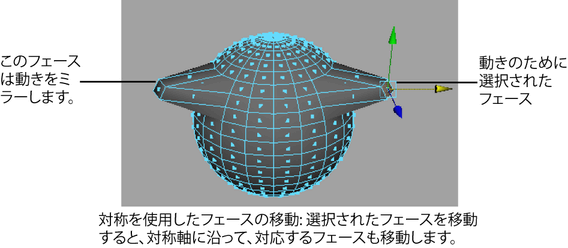
 を選択します。
を選択します。